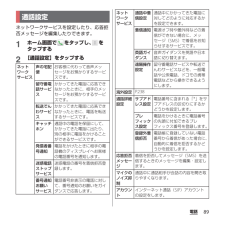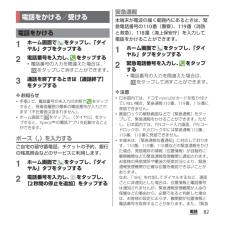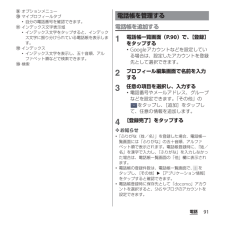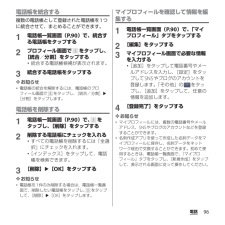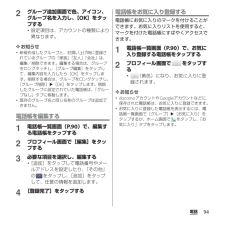Q&A
取扱説明書・マニュアル (文書検索対応分のみ)
"番号"1 件の検索結果
"番号"30 - 40 件目を表示
’12.11(1版)1268-9139.2クイックスタートガイド’ 12.11総合お問い合わせ先〈ドコモ インフォメーションセンター〉■ドコモの携帯電話からの場合(局番なしの)151 (無料)※一般電話などからはご利用になれません。■一般電話などからの場合0120-800-000※一部のIP電話からは接続できない場合があります。受付時間 午前9:00~午後8:00(年中無休)故障お問い合わせ先■ドコモの携帯電話からの場合(局番なしの)113 (無料)※一般電話などからはご利用になれません。■一般電話などからの場合0120-800-000※一部のIP電話からは接続できない場合があります。受付時間 24時間(年中無休)●番号をよくご確認の上、お間違いのないようにおかけください。●各種手続き、故障・アフターサービスについては、上記お問い合わせ先にご連絡いただくか、ドコモホームページにてお近くのドコモショップなどにお問い合わせください。ドコモホームページ http://www.nttdocomo.co.jp/マナーもいっしょに携帯しましょう。○公共の場所で携帯電話をご利用の際は、周囲の方への心くばりを忘れずに。L...
SO-01E/Docomo/Uguide❖お知らせ・ホーム画面でショートカット、ウィジェット、フォルダ、グループのアイコンを、本端末が振動するまでロングタッチすると、そのままドラッグして移動したり、画面下部に表示されるへドラッグして削除したり、 [削除]をタップして削除したりできます。アプリケーションのショートカットをロングタッチして、 [アンインストール]u[OK] u[OK]をタップすると、アンインストールできるアプリケーションもあります。・ホーム画面一覧の操作ガイドが表示されたら、 [OK]/[以後表示しない]をタップします。アプリケーション画面本端末の各機能をご利用になるには、ホーム画面のショートカットやウィジェットのアイコンをタップして主な機能を操作できますが、ホーム画面にない機能はアプリケーションの一覧画面でアイコンをタップして起動することが基本操作となります。■アプリケーションを起動する1 ホーム画面で (アプリケーションボタン)をタップするa アプリタブb おすすめタブc オプションメニューアイコンd グループ名e アプリケーションアイコンf グループ内アプリケーションの数g グループ内アプリ...
6目次/注意事項・本端末は、データの同期や最新のソフトウェアバージョンをチェックするための通信、サーバーとの接続を維持するための通信など一部自動的に通信を行う仕様となっています。また、アプリケーションのダウンロードや動画の視聴などデータ量の大きい通信を行うと、パケット通信料が高額になりますので、パケット定額サービスのご利用を強くおすすめします。・お客様がご利用のアプリケーションやサービスによっては、Wi-Fi通信中であってもパケット通信料が発生する場合があります。・公共モード(ドライブモード)には対応しておりません。・本端末ではマナーモードに設定中でも、シャッター音、動画再生、音楽再生、アラームなどの音声、通話中のダイヤルパッド操作音や[通話終了]をタップしたときの音は消音されません。・画面ロック解除画面(P.37)にオペレーター名が表示されます。・お客様の電話番号(自局番号)は以下の手順で確認できます。ホーム画面で をタップし、[設定]u[端末情報]u[端末の状態]をタップする。・本端末のソフトウェアバージョンは以下の手順で確認できます。ホーム画面で をタップし、[設定]u[端末情報]をタップする。・パソコ...
21目次/注意事項-この機器を使用する前に、近くで移動体識別用の構内無線局および特定小電力無線局ならびにアマチュア無線局が運用されていないことを確認してください。-万が一、この機器から移動体識別用の構内無線局に対して有害な電波干渉の事例が発生した場合には、速やかに使用周波数を変更するかご利用を中断していただいた上で、裏表紙の「総合お問い合わせ先」までお問い合わせいただき、混信回避のための処置など(例えば、パーティションの設置など)についてご相談ください。-その他、この機器から移動体識別用の特定小電力無線局あるいはアマチュア無線局に対して電波干渉の事例が発生した場合など何かお困りのことが起きたときは、裏表紙の「総合お問い合わせ先」までお問い合わせください。・5GHz機器使用上の注意事項日本で使用できるチャンネル番号と周波数は次のとおりです。5GHzワイヤレスLAN機器の屋外使用は法令により禁止されています。チャンネル番号(Ch) 周波数(MHz)5.2GHz帯36 5,18038 5,19040 5,20044 5,22046 5,23048 5,2405.3GHz帯52 5,26054 5,27056 5,2...
29ご使用前の確認と設定・リアカバー裏面の銀色のシールは、はがさないでください。シールをはがすと、ICカードを読み書きできない場合があります。・リアカバー裏面の丸い網目状のシートは、はがさないでください。シートをはがすと、防水性能を維持できません。ドコモminiUIMカードとは、お客様の電話番号などの情報が記録されているICカードのことです。・本端末では、ドコモminiUIMカードを使用します。ドコモUIMカード、FOMAカードをお持ちの場合には、ドコモショップ窓口にてお取り替えください。・ドコモminiUIMカードが本端末に取り付けられていないと、一部の機能を利用することができません。・ドコモminiUIMカードについて詳しくは、ドコモminiUIMカードの取扱説明書をご覧ください。・ドコモminiUIMカードを取り付け/取り外すときは、必ず本端末の電源を切ってから行ってください。また、ACアダプタは取り付けないでください。❖お知らせ・ドコモminiUIMカードを取り扱うときは、金属(IC)部分に触れたり、傷つけないようにご注意ください。故障や破損の原因となります。■ ドコモminiUIMカードの暗証番号に...
89電話ネットワークサービスを設定したり、応答拒否メッセージを編集したりできます。1ホーム画面で をタップし、 をタップする2[通話設定]をタップする通話設定ネットワークサービス声の宅配便お客様に代わって音声メッセージをお預かりするサービスです。留守番電話サービスかかってきた電話に応答できなかったときに、相手のメッセージをお預かりするサービスです。転送でんわサービスかかってきた電話に応答できなかったときに、電話を転送するサービスです。キャッチホン通話中の電話を保留にして、かかってきた電話に出たり、別の相手に電話をかけることができるサービスです。発信者番号通知電話をかけたときに相手の電話機のディスプレイへお客様の電話番号を通知します。迷惑電話ストップサービス迷惑電話の番号を着信拒否登録します。番号通知お願いサービス電話番号非表示の電話に対して、番号通知のお願いをガイダンスで応答します。ネットワークサービス通話中着信設定通話中にかかってきた電話に対してどのように対応するかを設定できます。着信通知電源オフ時や圏外時などの着信ができない場合に、メッセージ(SMS)で着信をお知らせするサービスです。英語ガイダンス音声ガ...
82電話電話1ホーム画面で をタップし、「ダイヤル」タブをタップする2電話番号を入力し、 をタップする・電話番号の入力を間違えた場合は、をタップして消すことができます。3通話を終了するときは[通話終了]をタップする❖お知らせ・手順2で、電話番号が未入力の状態で をタップすると、発着信履歴の最新の電話番号が入力されます(不在着信は含まれません)。・ホーム画面で をタップし、[ダイヤル]をタップすると、Xperia™の電話アプリを起動することができます。ポーズ(,)を入力するご自宅の留守番電話、チケットの予約、銀行の残高照会などのサービスに利用します。1ホーム画面で をタップし、「ダイヤル」タブをタップする2電話番号を入力し、 をタップし、[2秒間の停止を追加]をタップする緊急通報本端末が電波の届く範囲内にあるときは、緊急電話番号の110番(警察)、119番(消防と救急)、118番(海上保安庁)を入力して電話をかけることができます。1ホーム画面で をタップし、「ダイヤル」タブをタップする2緊急電話番号を入力し、 をタップする・電話番号の入力を間違えた場合は、をタップして消すことができます。❖注意・日本国内では、ド...
91電話iオプションメニューjマイプロフィールタブ・自分の電話番号を確認できます。kインデックス文字表示域・インデックス文字をタップすると、インデックス文字に振り分けられている電話帳を表示します。lインデックス・インデックス文字を表示し、五十音順、アルファベット順などで検索できます。m検索電話帳を追加する1電話帳一覧画面(P.90)で、[登録]をタップする・Googleアカウントなどを設定している場合は、設定したアカウントを登録先として選択できます。2プロフィール編集画面で名前を入力する3任意の項目を選択し、入力する・電話番号やメールアドレス、グループなどを設定できます。「その他」のをタップし、[追加]をタップして、任意の情報を追加します。4[登録完了]をタップする❖お知らせ・「ふりがな(姓/名)」を登録した場合、電話帳一覧画面には「ふりがな」の五十音順、アルファベット順で表示されます。電話帳登録時に、「姓/名」を漢字で入力し、「ふりがな」を入力しなかった場合は、電話帳一覧画面の「他」欄に表示されます。・電話帳の登録件数は、電話帳一覧画面で、 をタップし、[その他]u[アプリケーション情報]をタップすると確認...
96電話電話帳を統合する複数の電話帳として登録された電話帳を1つに統合させて、まとめることができます。1電話帳一覧画面(P.90)で、統合する電話帳をタップする2プロフィール画面で をタップし、[統合/分割]をタップする・統合する電話帳候補が表示されます。3統合する電話帳をタップする❖お知らせ・電話帳の統合を解除するには、電話帳のプロフィール画面で をタップし、[統合/分割]u[分割]をタップします。電話帳を削除する1電話帳一覧画面(P.90)で、 をタップし、[削除]をタップする2削除する電話帳にチェックを入れる・すべての電話帳を削除するには「全選択」にチェックを入れます。・[インデックス]をタップして、電話帳を検索できます。3[削除]u[OK]をタップする❖お知らせ・電話帳を1件のみ削除する場合は、電話帳一覧画面で、削除したい電話帳をタップし、 をタップして、[削除]u[OK]をタップします。マイプロフィールを確認して情報を編集する1電話帳一覧画面(P.90)で、「マイプロフィール」タブをタップする2[編集]をタップする3マイプロフィール画面で必要な情報を入力する・[追加]をタップして電話番号やメールアド...
94電話2グループ追加画面で色、アイコン、グループ名を入力し、[OK]をタップする・設定項目は、アカウントの種類により異なります。❖お知らせ・新規作成したグループと、お買い上げ時に登録されているグループの「家族」「友人」「会社」は、編集/削除できます。編集する場合は、グループをロングタッチし、[グループ編集]をタップして、編集内容を入力したら[OK]をタップします。削除する場合は、グループをロングタッチし、[グループ削除]u[OK]をタップします。削除したグループに設定されていた電話帳は、「グループなし」タブに移動します。・既存のグループ名と同じ名称のグループは追加できません。電話帳を編集する1電話帳一覧画面(P.90)で、編集する電話帳をタップする2プロフィール画面で[編集]をタップする3必要な項目を選択し、編集する・[追加]をタップして電話番号やメールアドレスを設定したり、「その他」の をタップし、[追加]をタップして、任意の情報を追加します。4[登録完了]をタップする電話帳をお気に入り登録する電話帳にお気に入りのマークを付けることができます。お気に入りリストを使用すると、マークを付けた電話帳にすばやくア...
- 1